iPhone屏幕不工作時應該怎麼辦?
“為什麼我的iPhone 6 Plus觸摸屏無法正常工作?即使一遍又一遍地重啟iPhone,我也無能為力。”
“我的iPhone 5s屏幕完全沒有響應。有人知道如何解決此問題嗎?”

iPhone屏幕無法正常工作? 您是否遇到過iPhone觸摸屏“卡住”或似乎沒有響應的情況? 無論您對iPhone屏幕進行任何操作(例如點擊或觸摸),屏幕上都沒有任何反應。 不用擔心,我們將向您顯示一些提示,以幫助您處理iPhone / iPad屏幕無法正常工作的問題。
➤由同時運行的多個應用程序引起的內存問題。
➤iPhone / iPad暴露於水/果汁/湯中。
➤iPhone或iPad屏幕很髒,積聚了灰塵,油脂和物理物質。
➤觸摸屏連接器的干焊。
➤iPhone / iPad屏幕上的頻繁點擊過多。
➤觸摸屏受到了物理損壞。
在這一部分中,我們將向您展示幾種有效的解決方案,並幫助您處理iPhone屏幕無法正常工作的問題。
在大多數情況下,只需重啟iPhone / iPad即可解決觸摸屏無法正常工作的問題,因為同時有太多程序在運行,您無法關閉它們。 但是,如果物理密鑰仍然有效,則可以嘗試重新啟動iPhone或iPad。
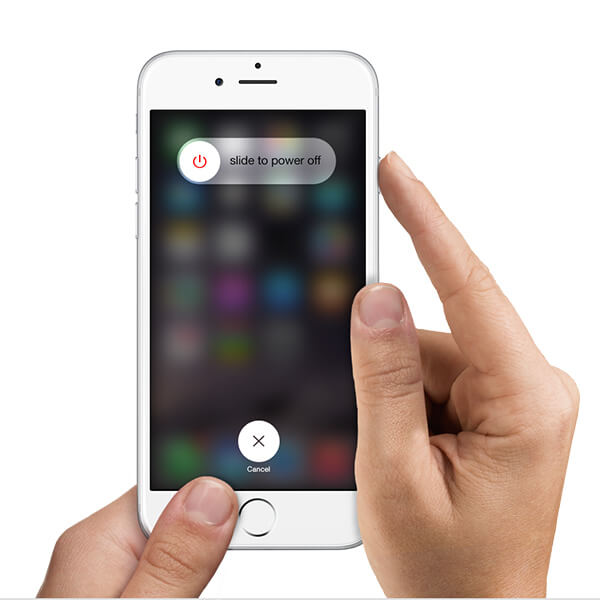
步驟 1 按住 睡眠/電源 直到出現紅色的滑動條,然後單擊iOS設備的(開/關)按鈕。
步驟 2 移動滑塊來關機 iPhone手機。
步驟 3 再次按住睡眠/電源按鈕幾秒鐘,然後 重啟iPhone。 檢查是否解決了iPhone / iPad屏幕不響應的問題。
如果iPhone / iPad觸摸屏無法正常工作是由於屏幕變髒引起的,則可以嘗試 清潔iPhone / iPad屏幕。 屏幕會積聚油脂,灰塵和其他物理物質。 以下是有關iPhone / iPad觸摸屏清潔的一些提示。

◆如果永久損壞,最好關閉iPhone / iPad的電源。
◆請使用超細纖維布或不起毛的布。 切勿使用毛巾或會損壞屏幕的東西。
◆您可以將清潔劑噴在軟布上,然後清潔屏幕。 請勿噴塗iPhone / iPad屏幕。
◆切勿用力按壓屏幕。
由於屏幕保護膜,您的iPhone / iPad屏幕可能無法檢測到手指輕擊。 您可以卸下iPhone / iPad屏幕保護膜,然後嘗試在屏幕上點擊以查看iPhone / iPad觸摸屏無法正常工作的問題已解決。

為iPhone / iPad充電時是否使用原裝充電器? 非原裝充電器可能導致iPhone / iPad屏幕無響應,因為它可能沒有MFI證書。 MFI是Made For iPhone / iPad / iPod的縮寫,該程序是Apple的授權產品。 非原裝充電器可能具有破壞性。 轉向為iPhone / iPad使用原裝充電器,然後在觸摸屏上看到任何響應。

如果您嘗試了以前的方法,則這種方法可能是您的最後選擇。 在要恢復iPhone之前,最好將iPhone備份到iCloud或計算機。 那麼你也能 硬重置iPhone 通過iTunes,設備設置或著名的iPhone重置軟件。

步驟 1 啟動最新的iTunes,並將您的iPhone與計算機連接。
步驟 2 單擊您的iPhone圖標,然後單擊“還原iPhone ...”。 確保您已關閉“查找我的iPhone”功能。
步驟 3 選擇一個正確的iTunes備份文件,然後單擊“還原”。

步驟 1 解鎖您的iPhone / iPad,然後導航到 設定 > 總 > 重設 > 刪除所有內容和設置.
步驟 2 點擊“確定”,然後確認將iPhone硬重置為出廠設置。
FoneEraser 是信譽良好且可靠的iOS數據擦除工具。 只需單擊幾下,即可將您的iPhone / iPad安全地更新為出廠設置。
步驟 1 啟動FoneEraser,然後通過USB電纜將iPhone插入計算機。

步驟 2 三種擦除級別(低,中和高)可供選擇。

步驟 3 單擊“開始”按鈕,並準備從iPhone刪除所有內容。

最後但並非最不重要的是,如果iPhone / iPad屏幕無響應是由iOS系統問題引起的,則可以使用 iOS系統恢復 來幫你。 點擊可讓您的iPhone / iPad恢復正常。
步驟 1 啟動iOS系統恢復
啟動iOS系統恢復,然後使用USB電纜將iPhone連接到它。 單擊左側的“更多工具”,然後在預覽窗口中選擇“ iOS系統恢復”。 點擊“開始”按鈕。

步驟 2 使iPhone進入恢復或DFU模式
點擊“問題”按鈕,然後按照指南將您的iPhone變成恢復或 DFU模式。 在這裡,我們將禁用的iPhone置於DFU模式。

步驟 3 修復已禁用的iPhone
選擇iPhone型號,然後單擊“下載”以下載修復的設備插件。 最後,iOS系統恢復可以自動修復您的iPhone並將其恢復正常。

您可以觀看視頻以了解有關iOS系統恢復的更多信息:


在本文中,如果遇到以下問題,我們主要向您展示幾種解決方案 iPhone屏幕無法正常工作。 如果您有更好的方法,歡迎告訴我們。